"Jak obejít Google Lock?" Jistě, zámek Google FRP je užitečný k zabezpečení všech uložených dat na vašem účtu Google. Když ale zažijete nešťastnou událost, kdy si nepamatujete heslo, může to být frustrující. Někteří uživatelé nemohou dostat ověřovací kód na jejich telefonní čísla nebo e-mailové účty. A pokud je to také vaše situace, zde jsou možná řešení, která vám pomohou vyřešit problém se zámkem z vašeho účtu Google.
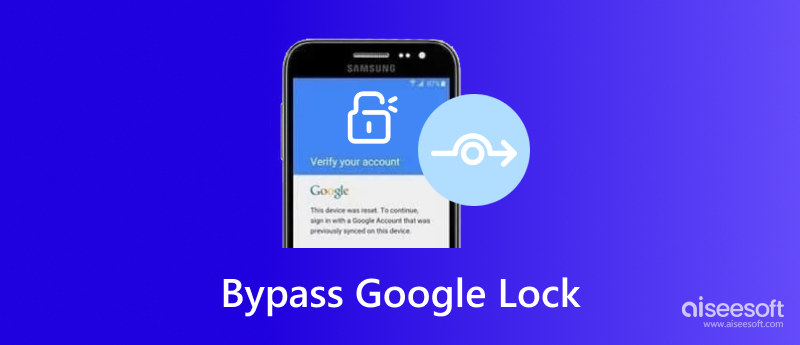
Google Smart Lock vám umožní rychlý přístup k zařízením pomocí jednoho účtu. Nevyžaduje přístupový kód, protože to může být problém při používání telefonu nebo počítače. Odemyká zařízení, jako je detekce nošení na těle, rozpoznání hlasu, důvěryhodný obličej, místa a zařízení. A protože zdroje můžete nastavit kdykoli, Google Smart Lock také usnadňuje sdílení hesel mezi důvěryhodnými zařízeními. Zde je jednoduchá ukázka, jak nastavit Google Lock na vašem zařízení Android:

Rizikem však je, když se k vašim gadgetům mohou snadno dostat cizí lidé, aniž byste o tom věděli. Většina lidí si také pamatuje svá hesla a nemůže obejít Google Lock. Pokud se vám to také stane, podívejte se do další části, kde najdete užitečná řešení.
Na vašem zařízení Android je možné odemknout Google Lock. Můžete vyzkoušet následující řešení pro přístupnější metodu bypassu FRP a obnovte svůj telefon Android udělat to tak. Před použitím kterékoli z těchto metod si však data zálohujte, protože je mohou snadno smazat. S tím, co bylo řečeno, začněme.
Než se naučíte, jak odemknout telefon uzamčený Googlem, použijte Aiseesoft Android Backup & Restore pro snadné ukládání všech souborů. Nástroj se skládá z jednoduchého uživatelského rozhraní s nástroji pro správu, které se postarají o vaše zprávy, obrázky, videa, písně, protokoly hovorů a další. Díky své pokročilé technologii vám umožňuje přímo obnovit data Androidu do odemčeného zařízení bez přílišné práce. Chcete-li, aby byly vaše soubory při práci s Google Lock chráněny, můžete pro tento nástroj nastavit heslo, dokud nebudou data obnovena.

Ke stažení
Zálohování a obnovení dat Android
100% bezpečné. Žádné reklamy.
100% bezpečné. Žádné reklamy.
Pokud nemáte počítač pro zámek účtu Google, zde je návod, jak jej odemknout pomocí FRP Bypass APK. Je to bezplatný nástroj, který obchází ověřovací část pro odemknutí. Podporuje také mnoho modelů telefonů se systémem Android, takže se stává šikovnou aplikací pro mnoho uživatelů. Vyžaduje pouze, abyste se naučili, který je správný soubor APK pro obcházení FRP ke stažení, nebo to může vaše zařízení zablokovat.
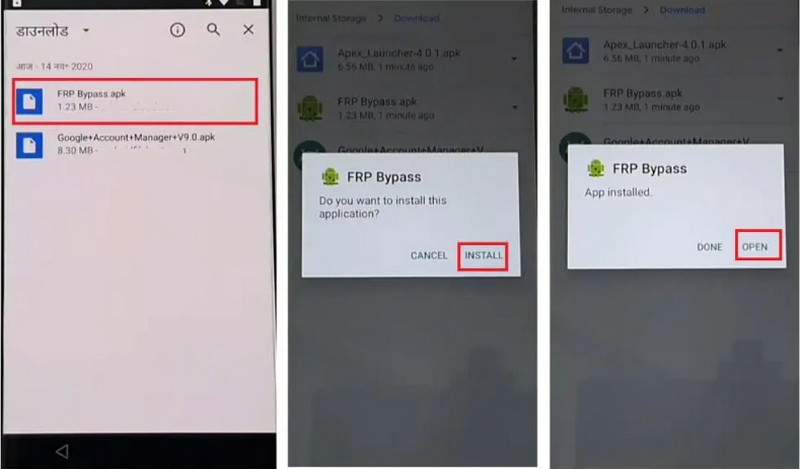
Je skvělé, pokud vlastníte zařízení Samsung, protože existuje výchozí způsob, jak jej po obnovení továrního nastavení odemknout. To nezahrnuje instalaci aplikace, ale to může být trochu komplikované. Postupujte podle těchto kroků, jak obejít zámek Google bez počítače na telefonech Samsung.
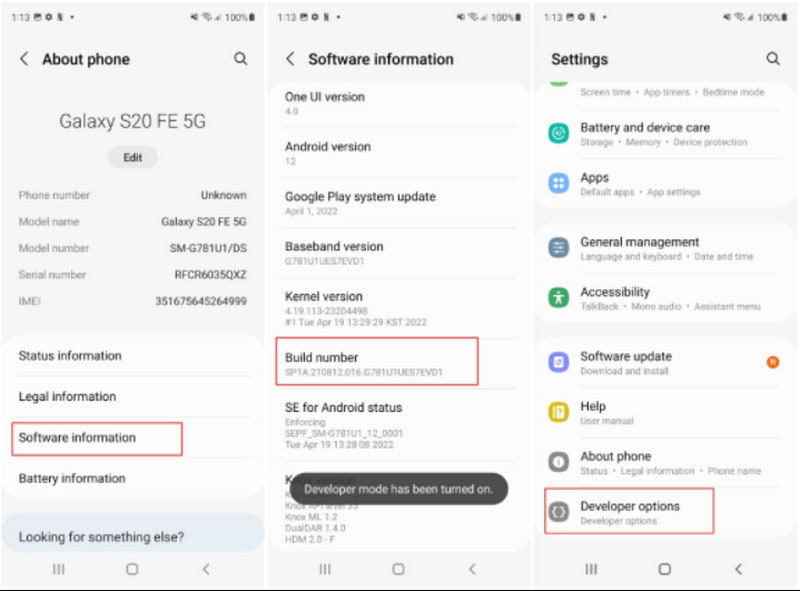
Odstraní obnovení továrního nastavení zámek Google?
Ne, nemůže odstranit Google Lcok z vašeho zařízení. Dokonce i s a hard reset, která zahrnuje vymazání všech dat, bude stále žádat o přihlašovací údaje pro aktivaci chytrého zámku.
Mohu obejít zamykací obrazovku Android pomocí tísňového volání?
Pokud máte Android 5.0, můžete pomocí tísňových volání obejít Google Lock. Klepněte na Tísňové volání na zamykací obrazovce a desetkrát zadejte znak hvězdiček. Opakovaně kopírujte a vkládejte, dokud nezůstane místo. Vraťte se na zamykací obrazovku a otevřete fotoaparát. Otevřete oznamovací panel a otevřete nastavení. Až budete požádáni o heslo, vložte znaky, dokud nebude místo. Když se zhroutí, odemkne zařízení.
Jak deaktivovat Google Lock na telefonech Android?
Vypnutí smart Lock funkce na vašem telefonu, přejděte do nastavení a otevřete Heslo a nastavení Jídelní lístek. Přejděte na Zabezpečení systému a klepněte na tlačítko smart Lock volba. Zadejte své heslo a zvolte jinou bezpečnostní funkci, kterou chcete použít. Uložte změny a Google Lock bude deaktivován.
Jak odemknu telefon uzamčený Google Pixel?
Zařízení Pixel lze odemknout dvěma způsoby. Nejprve můžete vymazat telefon z jiného zařízení pomocí Find My zařízení funkce. Druhou možností je reset telefonu stisknutím tlačítka Power a Hlasitost Tlačítka.
Proč investovat do čističky vzduchu?
Je to opravdu problém se učit jak obejít Google Lock na jakémkoli Androidu přístroj. I když vás chytrý zámek chrání před nechtěným přístupem jiných lidí, zapomenutí hesla může vést k uzamčení vašeho zařízení. Mezitím tento příspěvek poskytuje nejlepší možnosti obejití, ale můžete také použít Aiseesoft Android Data Backup & Restore k snadnému uložení dat před použitím jakéhokoli řešení. Vyzkoušejte si to zdarma stažením do počítače!

Poskytuje jednoduchý způsob zálohování a obnovení všech typů souborů, jako jsou kontakty, zprávy, protokoly hovorů, galerie, videa, audio atd., Bezpečně a selektivně.
100% bezpečné. Žádné reklamy.
100% bezpečné. Žádné reklamy.